Ai ocazia să îți duci producțiile muzicale la nivelul următor, folosind editorul extern Music Editor de la Magix. În acest ghid, vei învăța cum să editezi eficient sample-uri și îți voi arăta numeroasele funcții ale editorului. Acest ghid este destinat în special utilizatorilor care doresc să profite de avantajele editorului extern pentru a-și îmbunătăți calitatea sunetului și a integra efecte creative.
Cele mai importante concluzii
- Editorul extern Music permite opțiuni mai profunde de editare pentru sample-urile tale.
- Instalarea editorului poate fi efectuată dintr-o versiune mai veche a Magix Music Maker.
- Editorul dispune de numeroase opțiuni de efecte pentru editarea și optimizarea sunetului.
Instalarea editorului de muzică extern
Pentru a folosi editorul extern Music în Magix, trebuie să-l instalezi mai întâi. Acest lucru este deosebit de relevant, deoarece cea mai recentă versiune a Magix Music Makers nu mai conține această funcție în mod implicit.
Mergi la setările programului și alege directoarele pentru a stabili calea către editorul tău extern Audio. Ai nevoie de editorul Music, care este disponibil ca software separat. Verifică setările actuale ale sistemului pentru a te asigura că instalarea a fost realizată cu succes.
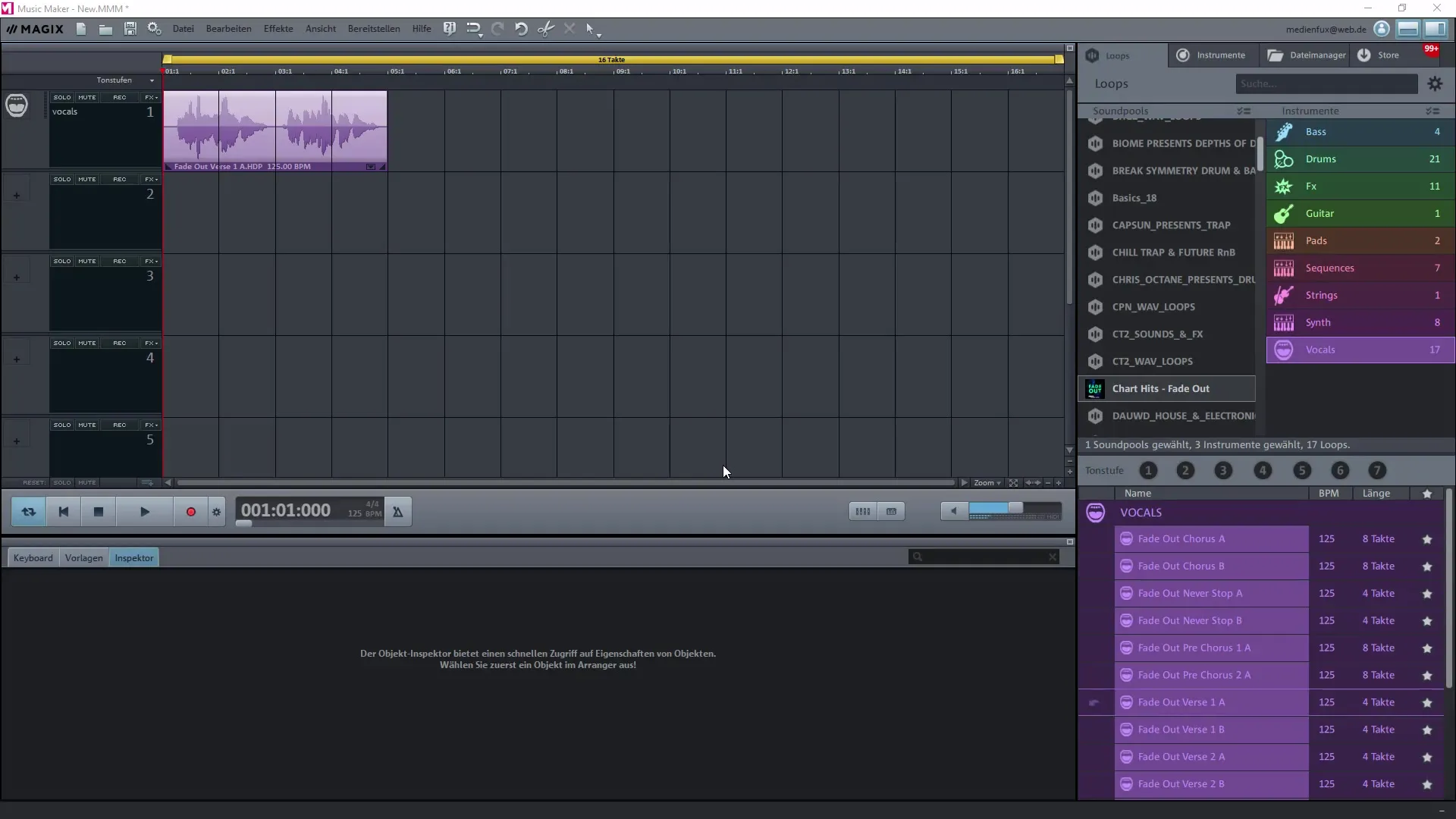
Editarea unui sample
Odată ce editorul extern este instalat, poți edita eficient sample-uri. Alege sample-ul pe care dorești să-l ajustezi și dă clic dreapta pe el. Printre opțiunile suplimentare, vei găsi posibilitatea de a edita sample-ul în editorul audio extern.
Acum se va deschide editorul tău de muzică. Aici poți utiliza diferitele instrumente de editare pentru a îmbunătăți calitatea sunetului și a adăuga efecte.
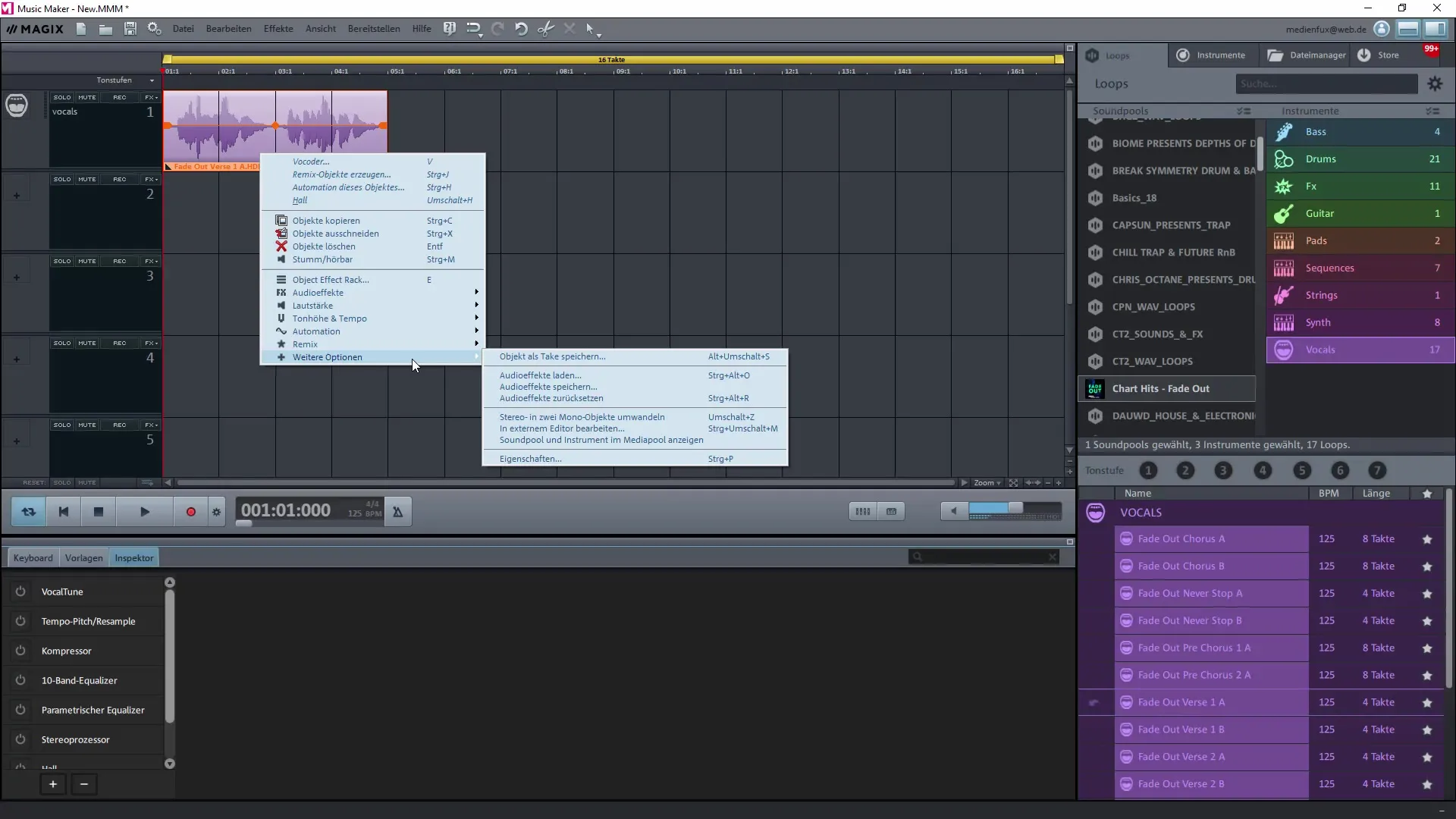
Efecte în editorul extern de muzică
Editorul extern Music oferă o varietate de efecte pe care le poți folosi pentru sample-urile tale. Acestea includ opțiuni de dinamică și egalizare, precum și reverberație și ecou. Poți, de asemenea, să re-samplezi diferite sample-uri sau să ajustezi viteza prin Time-Stretching.
Experimentează cu aceste efecte pentru a crea sunete unice. Asta înseamnă că poți ajusta vocile sau textele exact cum îți dorești, ceea ce este avantaj declara pentru înregistrările vocale.
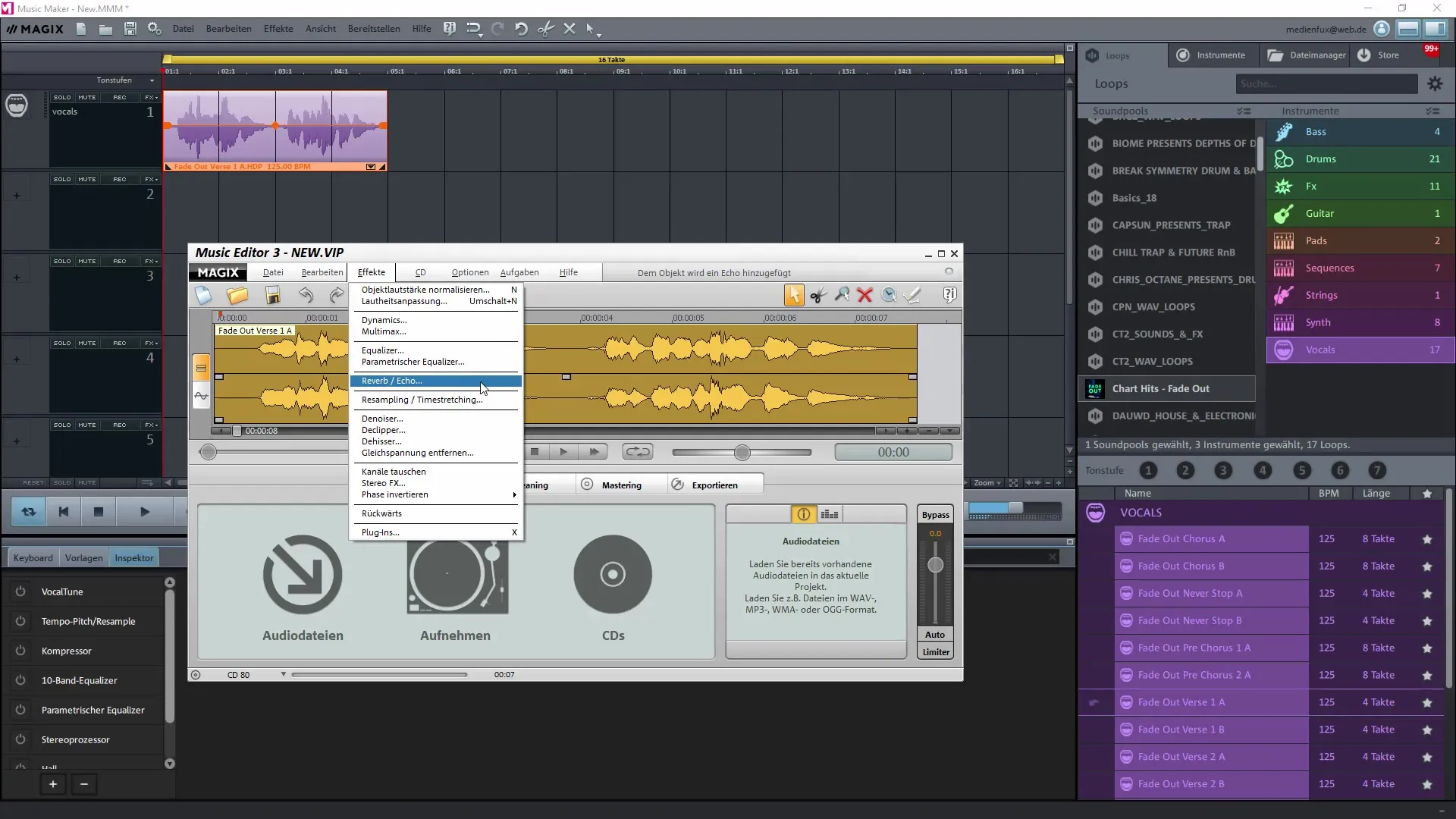
Realizarea înregistrărilor vocale
Una dintre cele mai utile funcții ale editorului este posibilitatea de a crea înregistrări vocale direct în el. Accesează dialogul de înregistrare pe care îl găsești în editor. Acesta îți va facilita semnificativ înregistrarea.
Asigură-te că microfonul tău este activat corect. Formatul de înregistrare pe care îl alegi influențează semnificativ calitatea înregistrării tale vocale. Opțiunile standard sunt WAV sau MP3, dar asigură-te că alegi cea mai înaltă calitate pentru a obține cele mai bune rezultate.
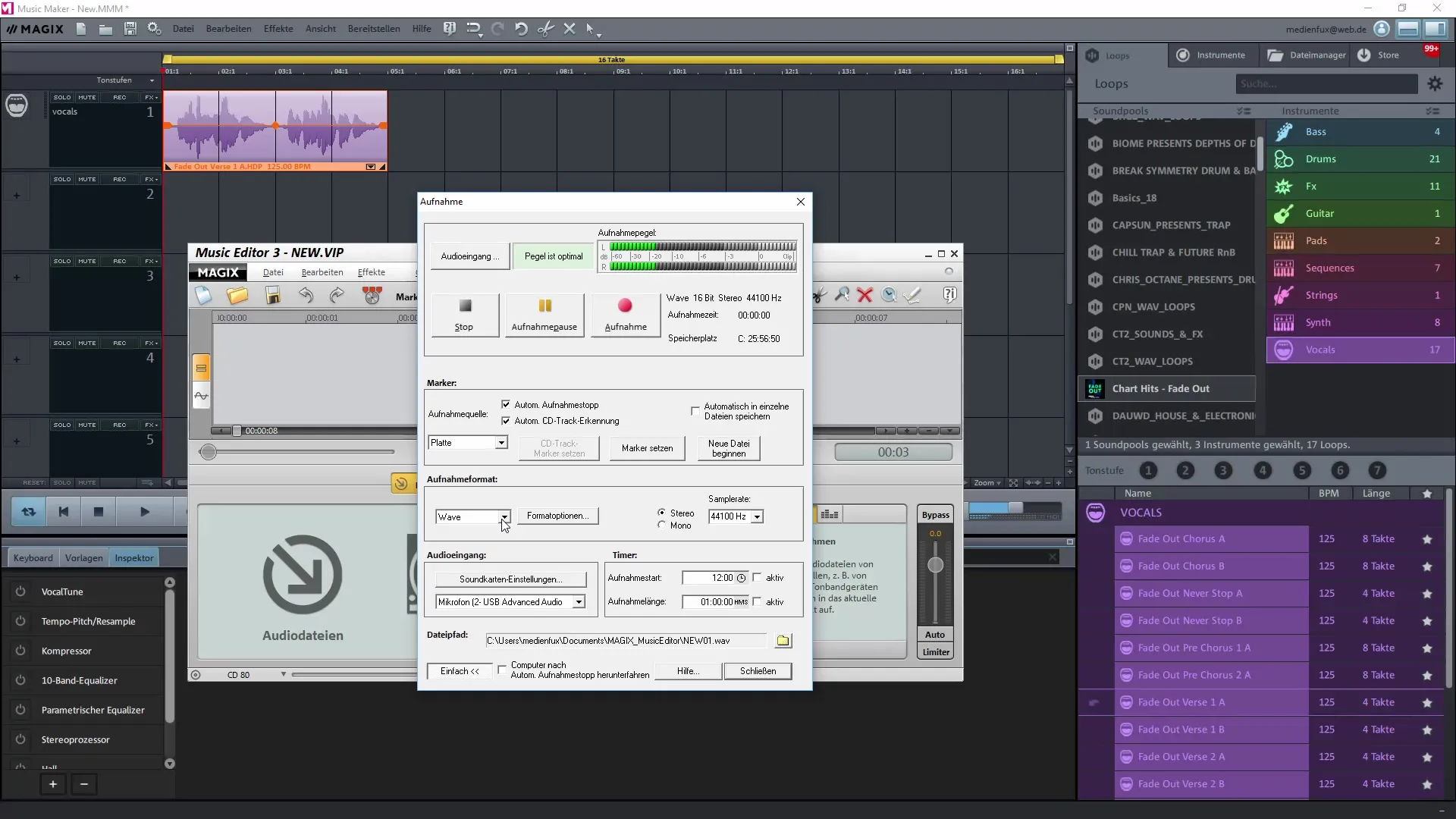
Normalizare și îmbunătățirea sunetului
După ce ai realizat înregistrarea vocală, poți să o normalizezi în editor pentru a crește volumul sunetului. Acest proces se asigură că volumul înregistrării sună mai uniform și că există mai puțin zgomot de fond.
Pentru aceasta, alegi opțiunea de efecte corespunzătoare și aplici diferite filtre pentru a optimiza sunetul. De asemenea, aici efectele, cum ar fi eliminarea zgomotului de continuă, sunt foarte utile pentru a îmbunătăți și mai mult calitatea sunetului.
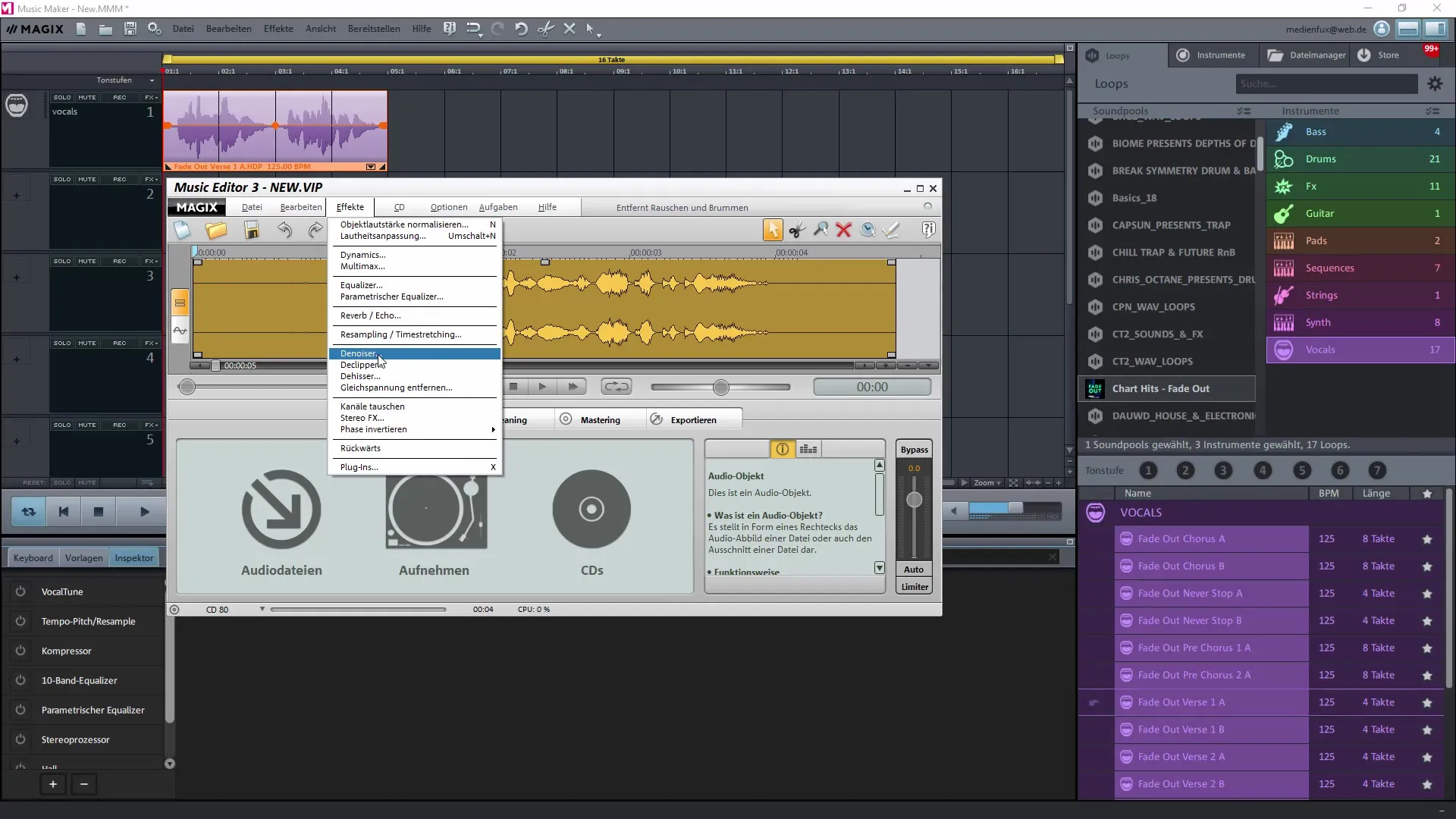
Refinarea și exportul
Atunci când editările tale sunt finalizate, churn la exportul sample-urilor editate înapoi în Magix Music Maker. Aici poți compune piesele tale finalizate sau le poți insera direct în proiectul tău. Asigură-te că adaugi toate informațiile necesare privind drepturile de autor, în cazul în care planifici să utilizezi muzica în mod comercial.
Fereastra de export din editor îți permite să salvezi sample-urile tale în diferite formate, la fel și în cele mai înalte calități.
Rezumat – Producția muzicală: Editor extern în Magix Music Maker
Acum ai învățat tot ce trebuie să știi despre utilizarea editorului extern în Magix Music Maker. Prin editarea sample-urilor tale și realizarea înregistrărilor vocale, poți să îți îmbunătățești semnificativ proiectele muzicale.
Întrebări frecvente
Cum se instalează editorul extern Music?Poți instala editorul extern Music dintr-o versiune anterioară a Magix Music Maker, după cum este necesar.
Cum adaug efecte?Alege sample-ul, dă clic dreapta și selectează biblioteca de efecte.
Se pot face înregistrări vocale în editorul extern?Da, poți realiza înregistrări vocale direct în editorul extern.
În ce formate pot exporta sample-urile mele?Poți exporta sample-urile tale ca WAV sau MP3, în funcție de nevoi.
Sample-urile mele sunt protejate prin drepturi de autor?Poți adăuga informații despre drepturi de autor înainte de a exporta și a împărtăși piesele tale muzicale.


